在追求极致游戏体验的今天,高帧数(FPS)已经成为许多玩家的追求目标。无论是笔记本还是外接显示器,合理配置它们,可以让你在虚拟世界中获得更流畅的视觉体验。但遗憾的是,许多玩家在配置过程中存在诸多疑惑:如何正确设置才能获得最佳FPS?本文将为你提供全面的设置建议和操作指导,助你优化FPS,提升游戏性能。
准备工作:了解FPS及其影响因素
FPS(FramesPerSecond)指每秒钟屏幕刷新的帧数,它直接关系到游戏的流畅度。而影响FPS的主要因素包括硬件配置、显卡设置、显示器参数等。在开始配置之前,了解这些基础知识是非常有必要的。
硬件配置优化
1.显卡升级
显卡是决定游戏帧数的关键硬件之一。较老的笔记本显卡可能无法满足最新游戏的需求,考虑升级显卡能显著提升FPS。
2.增加内存
内存不足会导致游戏在运行时频繁交换数据到硬盘,从而影响性能。确保你的笔记本具备足够的内存,建议至少为8GB。
软件与系统设置
1.关闭不必要的后台程序
运行游戏前关闭其他不必要的程序和服务,比如更新软件、云同步服务等,确保系统资源尽可能多地分配给游戏。
2.更新显卡驱动
保证显卡驱动处于最新版本,可以通过显卡厂商官网下载并安装最新驱动程序。
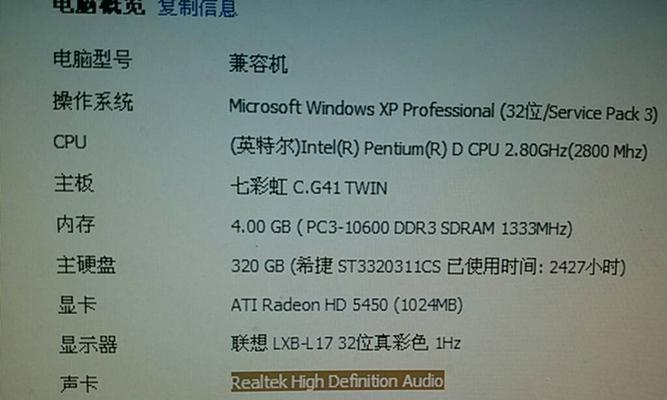
显示器设置:解锁FPS限制
对于显示器的设置,主要需关注其刷新率和分辨率,这两者直接影响你所获得的帧数。
刷新率调整
1.分辨率设置
一般而言,分辨率越低,游戏运行得越流畅。选择适合自己显示器的分辨率,例如1080p而非4K,可以减轻显卡负担,提高FPS。
2.开启垂直同步(V-Sync)
垂直同步可以减少画面撕裂,但同时会限制FPS到显示器的刷新率。如果你的游戏性能足够,关闭垂直同步可以获得更高的FPS。
超频你的显示器
一些专业的显示器允许用户调整其刷新率直到超过默认值,即超频。但请注意,超频可能会导致显示器损坏或缩短其使用寿命,须谨慎操作。
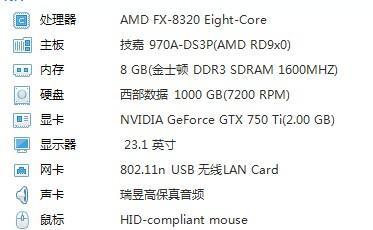
游戏内设置建议
走进游戏世界,我们还需要在游戏设置中进行一系列调整来优化FPS:
图像质量
1.降低画质
在保证游戏可玩性的前提下,适当降低游戏内的图形设置将有助于提升FPS。
2.关闭反锯齿
反锯齿功能虽然能提高画面质量,但对性能影响较大,关闭这一选项可提高FPS。
分辨率缩放
1.使用全屏模式
全屏模式下,游戏将直接控制整个显示器的输出,可减少性能消耗。
2.调整分辨率比例
在游戏中将分辨率设置得比你的显示器分辨率稍低,也有助于提升FPS。

结语
综合以上,通过优化硬件配置、调整显示器设置以及适当降低游戏内画质,可以有效提高笔记本和显示器的FPS配置。记住,每台设备和每款游戏都有其独特之处,因此需要根据具体情况进行微调。希望本文的详细指导能够帮助你享受到无延迟、高流畅度的游戏体验。
标签: #显示器









